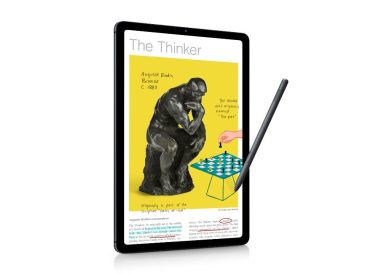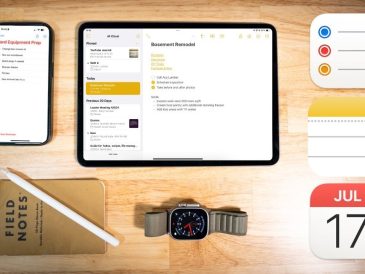El error de actualización de Windows 0x800703EE ocurre principalmente cuando intentas copiar a la fuerza algo desde tu PC con dispositivos externos. También puede ocurrir en el proceso inverso. Este error de actualización le impide copiar archivos.
El problema aún no se ha especificado para una determinada versión de Windows. Pero las fuentes han confirmado que el error 0x800703EE ocurre en Windows 7, Windows 8.1 y también en Windows 10.
Causas del error de actualización de Windows 0x800703ee en Win 10
Antes de buscar soluciones, es necesario que comprendas por qué sucede esto. Para que puedas tomar el asunto en tus propias manos la próxima vez. Puede haber varias razones detrás de esto. Después de analizar varios informes de diferentes fuentes, encontramos las razones más comunes.
- Conflicto con antivirus de terceros: Las aplicaciones de terceros a veces se vuelven sobreprotectoras. Cuando Windows intenta copiar el archivo, el antivirus de terceros intenta detenerlo. Aquí es donde comienza el conflicto.
- Sistema de bloqueo del programa de respaldo: Si los archivos están protegidos por el sistema de bloqueo del programa de respaldo, también puede ocurrir el error 0x800703ee. Esto se debe a que Windows se comporta de manera impredecible cuando se trata de explotar un archivo desde la protección de una aplicación de terceros.
- Diferentes aplicaciones de terceros: Cuando utiliza una aplicación de terceros diferente que aún no ha sido informada por otros usuarios, el error también puede ocurrir.
- Controladores USB corruptos: Los controladores USB dañados o con fallas también pueden causar el error de actualización de Windows 0x800703ee.
- La copia de seguridad de Windows y la instantánea de volumen están deshabilitadas: Si las instantáneas de volumen y la copia de seguridad de Windows están desactivadas, esto sin duda influirá en el daño porque, para copiar un archivo, Windows depende completamente de estos dos programas.
- Controladores de quemadores: Si copia archivos con pendrives o tarjetas SD, es obvio que el daño se debe al software de grabación.
- Archivo de sistema subyacente dañado: El error también puede deberse a un archivo de sistema subyacente dañado. El lema de un archivo de sistema subyacente corrupto es impedir que Windows realice sus tareas diarias básicas, como copiar o mover.
¿Quién dijo que había que tener un conocimiento profundo de la computadora para resolver este tipo de problemas? Este artículo ofrece varios soluciones al error 0x800703EE.
Le recomendamos que realice las soluciones en el orden en que se presentan. Si haces esto, serás eficiente y no tropezarás en nada.
5 formas de solucionar el error de actualización de Windows 0x800703ee
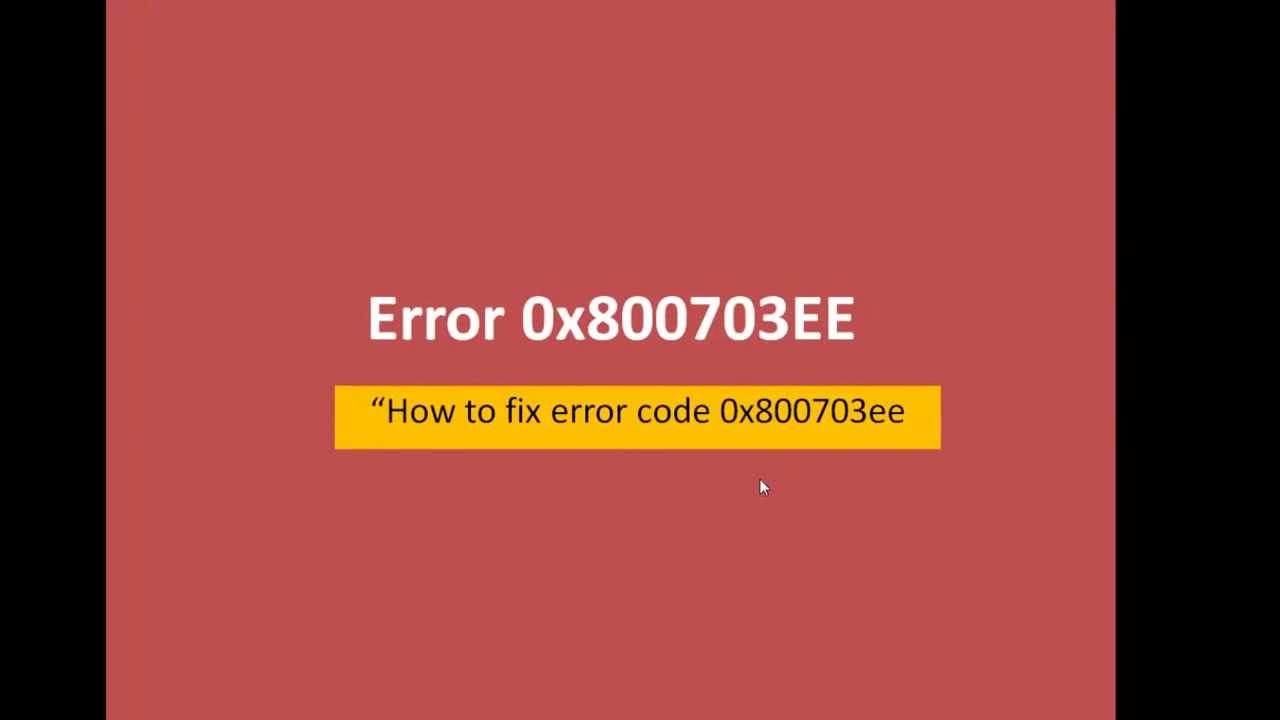
Si tiene dificultades para resolver el error de actualización de Windows 0x800703ee, le recomendamos que siga estos 5 métodos.
1]Desactive el antivirus de terceros
La sobreprotección de aplicaciones antivirus de terceros puede provocar daños al copiar archivos hacia o desde la computadora. En la mayoría de los casos, el paquete de seguridad bloquea activamente el archivo durante el control de seguridad. Windows envía este mensaje de error si el procedimiento tarda lo suficiente.
Puede evitar este problema si la protección antivirus en tiempo real está desactivada durante la operación. Pero si el código de error 0x800703ee es demasiado molesto para usted y crea problemas con frecuencia, simplemente debe ignorarlo.
Para desinstalar una aplicación de terceros, simplemente siga el siguiente procedimiento,
- Pulse el botón Windowsy luego R en al mismo tiempo, para emitir una orden realizar.
- escribir CPL en el cuadro y presione el botón Entrada para continuar.
- hacerclic derecho en la aplicación de terceros
- Para eliminar la aplicación, haga clic en desinstalación
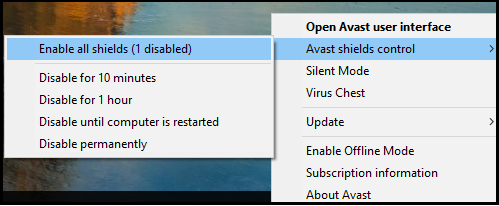
La aplicación se desinstalará exitosamente. Reinicie su computadora para mejorar la situación.
2]Desinstalar diferentes programas de respaldo
Según los informes, diferentes tipos de programas de copia de seguridad provocan el error de actualización de Windows 0x800703ee. La forma más sencilla de solucionar el problema es desinstalar los programas y reiniciar la computadora.
Siga las instrucciones para desinstalar otro programa de respaldo,
- Pulsa simultáneamente las teclas Windows et R
- escribir CPL en la caja de control
- Presiona la tecla Entrada tener acceso a Programas y características.
- Identifique el software de respaldo sospechoso desplazándose hacia abajo lentamente.
- Luego haga clic derecho para ir más lejos.
- Cliquez sur desinstalación para iniciar el proceso.
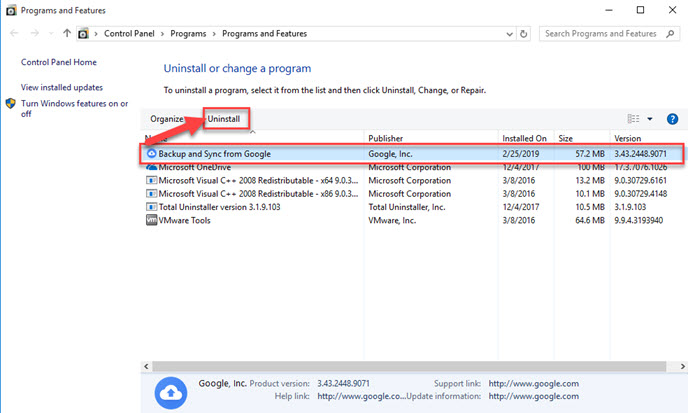
- Reinicia la computadora
Después de realizar el método, todos sus programas de respaldo se desinstalarán y no volverá a irritarse con el mismo problema.
3]Reinstale los controladores USB para resolver el error 0x800703ee
En algunos casos, sucedió que la instalación incorrecta de los controladores USB influyó en el error 0x800703EE. Si este es tu caso, debes eliminar y reinstalar todos tus controladores USB usando el Administrador de dispositivos.
Siga los procedimientos para quitar los controladores USB,
- Pulsa simultáneamente las teclas Windows et R para iniciar una ejecución.
- escribir msc en la caja de control
- Presiona la tecla Entrada para abrir el Gestionnaire de périphériques.
- Cliquez sur Si para conceder permiso
- Desplácese por el lista dada
- Haga clic en el botón derecho cada controlador
- Seleccione la opcion Desinstalar dispositivo".

- Apoyar sobre Sí para confirmar la desinstalación
Repita esta operación hasta que se desinstalen todos los controladores. Windows detecta automáticamente la ausencia de determinados controladores USB. Instálelos en consecuencia.
4]Habilite la instantánea de volumen con la copia de seguridad de Windows
Deshabilitar la copia de seguridad de Windows y la clave de sombra de volumen puede causar el código de error 0x800703ee e impedir que los usuarios copien archivos. No importa si la desactivación se realiza manualmente o mediante una aplicación de terceros, obstaculizará el sistema. En este caso, sólo necesitarás cambiar el estado de los dos servicios automáticos usando la pantalla de servicio.
Siga los siguientes pasos para activar los servicios,
- Pulsa simultáneamente las teclas Windows et R para iniciar una ejecución.
- Registrarse msc en la caja de control.
- Presiona la tecla Entrada para abrir la pantalla de servicios.
- Para UAC, haga clic en sí para continuar.
- Desplácese hacia abajo y localice Instantáneas de volumen.
- Pulse el botón droit del ratón.
- Elegir la propriétés
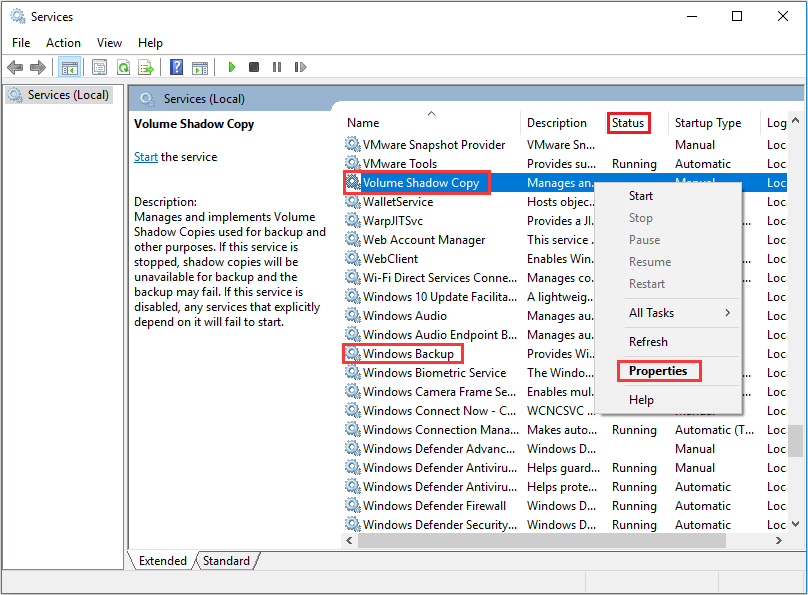
- Visita la sección General
- Activar la pestaña Modo de arranque automatique.
- Prensa aplicar para guardarlo para más tarde.
- A continuación, busque Copia de seguridad de Windows.
- Luego, de la misma forma, active la función. automatique desde la pestaña Inicio.
- Después de la activación, verifique si los problemas se resuelven o no.
5]Eliminar controladores de filtro
Si tiene problemas para transferir archivos a su PC, probablemente se deba a que está experimentando un conflicto entre el software de grabación y los servicios utilizados en el proceso.
Utilizar editores de registro y eliminar los controladores de filtro es la forma más sencilla de resolver el error de actualización de Windows 0x800703ee en Windows 10. Siga la descripción para eliminar los controladores de filtro
- Presiona la tecla Windows entonces R al mismo tiempo para iniciar una ejecución.
- Registrarse regedit en el caso.
- Presione la tecla Intro para acceder al editor de registro.
- En caso de UAC, presione sí para ir más lejos.
- Usa el panel izquierdo y sigue esta ubicación. {4DC6E965-E325-11CE-BFC1-08002BHE10318} para crear una copia de seguridad.
- Para crear la copia de seguridad, haga clic con el botón derecho del mouse en {4DC6E965-E325-11CE-BFC1-08002BHE10318} .
- Elegir laexportación
- Seleccione la opción de guardar para confirmar el guardado.
- Ir al panel derecho después de seleccionar {4DC6E965-E325-11CE-BFC1-08002BHE10318}.
- Presione el tecla ctrl y seleccionar filtros mayor así como filtros inferiores.
- Botón derecho del ratón en uno de los filtros.
- Seleccione la opcion Suprimir.
Ambos filtros se han eliminado con éxito de su PC. Le recomendamos que reinicie su dispositivo y verifique si el problema se resuelve o no.
Esperamos que no haya sido una pérdida de tiempo leer este artículo para solucionar el error de actualización de Windows 0x800703ee en Windows 10. Hemos intentado corroborarte con el mayor conocimiento posible. Escriba en el cuadro de comentarios qué solución ayudó a resolver este error rápidamente.
Leer más Guía:
- 8 soluciones para reparar el error que falta Msvbvm50.dll en Windows 10
- ¿El menú de inicio de Windows 10 no funciona? 6 soluciones para reparar
- Proceso crítico muerto en Windows 10: ¿cómo solucionarlo?
- Cómo reparar el código de error 0x8000FFFF en Windows 10 [10 mejores soluciones].
- ¿Cómo solucionar el problema de resetear tu PC en Windows 10?
- Cómo deshabilitar Cortana en Windows 10 [Pasos sencillos]